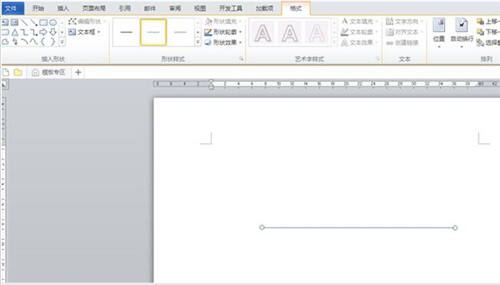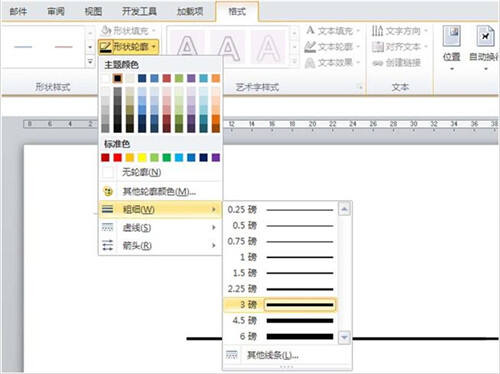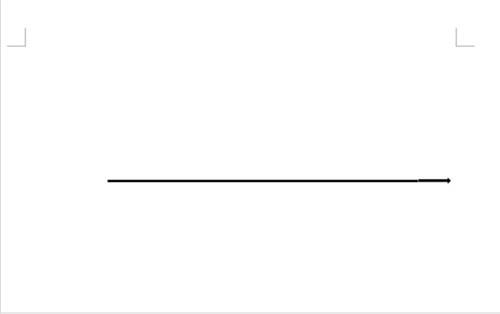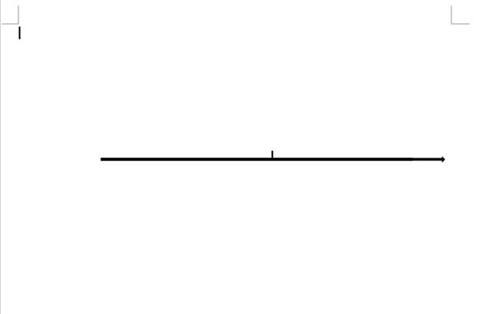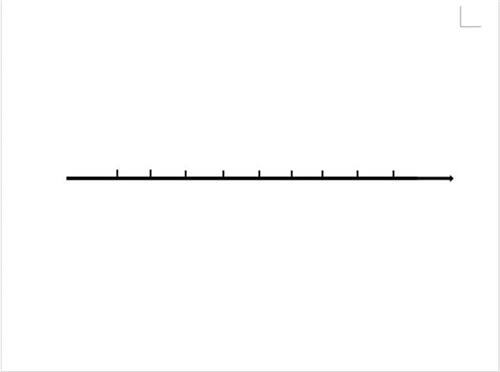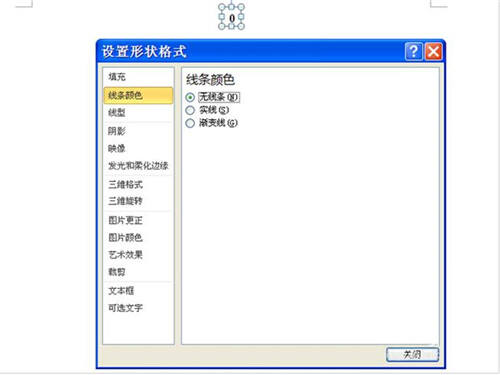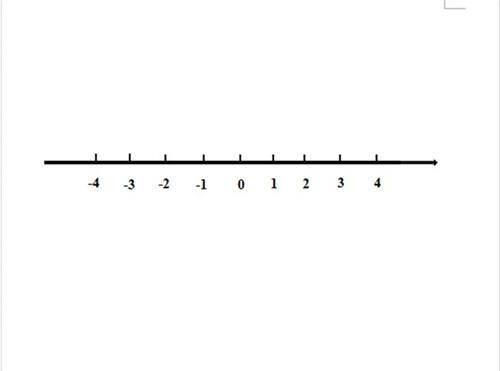word制作数轴的具体教程
办公教程导读
收集整理了【word制作数轴的具体教程】办公软件教程,小编现在分享给大家,供广大互联网技能从业者学习和参考。文章包含362字,纯文字阅读大概需要1分钟。
办公教程内容图文
打开word,执行插入-形状命令,选择直线,按住shift绘制一条直线。
用同样方法选择右箭头,并绘制右箭头,选择执行设置形状填充为黑色,粗细为3磅。
选择右箭头,设置形状填充和形状轮廓均为黑色,设置宽度为0.01cm,调整其位置。
再次执行插入-形状命令,选择直线,并绘制垂直的短直线,设置形状填充为黑色,粗细为1.5磅。
选择垂直短直线,按住ctrl键复制8个,调整他们的相对位置。
执行插入-文本框命令,输入数字0,设置字号为小四,加粗,并设置线条颜色为无颜色。
选择文本框复制8个,并修改相应数字,调整他们的位置。
上文就讲解了word制作数轴的具体步骤,希望有需要的朋友都来学习哦。
办公教程总结
以上是为您收集整理的【word制作数轴的具体教程】办公软件教程的全部内容,希望文章能够帮你了解办公软件教程word制作数轴的具体教程。
如果觉得办公软件教程内容还不错,欢迎将网站推荐给好友。